Szerző:
Randy Alexander
A Teremtés Dátuma:
28 Április 2021
Frissítés Dátuma:
1 Július 2024
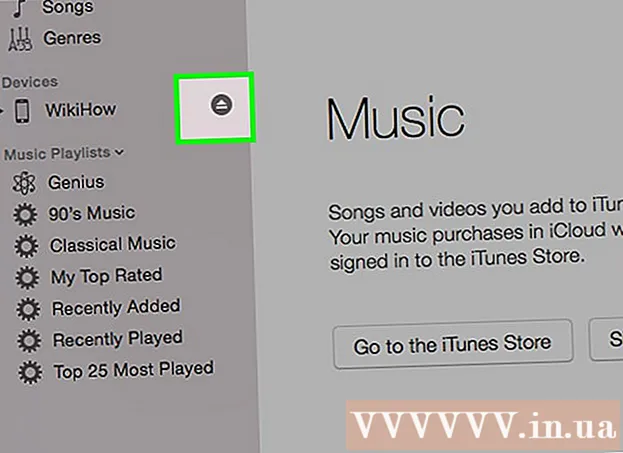
Tartalom
Ez a wikiHow megtanítja, hogyan töltsön fel és töltsön le zenét vagy videót az iPhone készülékére.
Lépések
3/1-es módszer: Zene / videók hozzáadása az iTunes Store használatával
Nyissa meg az iTunes Store alkalmazást. Az alkalmazás egy lila ikonnal rendelkezik, fehér körben fehér hanggal.
- A módszer végrehajtása során ajánlott csatlakozni a Wi-Fi-hálózathoz, mivel a zene és a videók elég sok helyet foglalnak el a letöltés során.

Zene / videók keresése. Ezt többféleképpen teheti meg:- Kattintson a gombra Keresés (Keresés). Az opciónak van egy nagyító ikonja a képernyő jobb alsó sarkában.
- Ez az opció segít megtalálni a kívánt dalt, előadót, filmet vagy tévéműsort. Először kattintson a képernyő tetején található "Keresés" mezőre. Írjon be egy címet, előadó nevet vagy kulcsszót az adatmezőbe, majd koppintson a keresett eredményre.
- Kattintson a gombra Zene (Zene). Az opciónak van egy hangjegy ikonja a képernyő bal alsó sarkában.
- Ez az opció megkönnyíti a dalok, albumok, előadók, csengőhangok és műfajok közötti böngészést az iTunes Store-ban.
- Kattintson a gombra Filmek (Film). Az opciónak van egy görgető ikonja a képernyő bal alsó sarkában.
- Ezzel az opcióval böngészhet filmek, színészek, rendezők és műfajok között az iTunes Store-ban.
- Kattintson a gombra TV műsorok. Az opciónak van egy videómonitor ikonja a képernyő alján, közepén.
- Ez az opció segít filmek, címek, műfajok és színészek böngészésében az iTunes Store-ban.

Kattintson az árra. Dal, album, film, tévéműsor vagy film letöltéséhez koppintson az eszköz címe melletti árra.- Egyes filmekben vagy tévéműsorokban kölcsönzési lehetőség jelenhet meg. A videó kölcsönzéséhez (vásárlás helyett) kattintson a kölcsönzésre.

Kattintson a gombra VÁSÁRLÁS (MÉDIA) (Megvesz). Ez a gomb azon a helyen jelenik meg, ahol az ár korábban megjelent. Ha rákattint, megerősíti a vásárlási vagy bérlési döntést. A megvásárolt vagy bérelt zenék / videók letöltését megkezdik iPhone készülékére.- Keresse meg a Zene alkalmazásban megvásárolt zenét a Könyvtár "Letöltött zene" lapján.
- Keresse meg megvásárolt / bérelt filmjét vagy tévéműsorát a TV alkalmazásban a Könyvtár "Letöltött" lapján.
3/3 módszer: Töltse le az iTunes Store-ból vásárolt zenéket / videókat
Nyissa meg az iTunes Store alkalmazást. Az alkalmazás egy lila ikonnal rendelkezik, fehér körben fehér hanggal.
- A módszer végrehajtása során ajánlott csatlakozni a Wi-Fi-hálózathoz, mivel a zene és a videók elég sok helyet foglalnak el a letöltés során.
Kattintson a gombra Több (Egyéb opciók). Ennek a gombnak egy három pontból álló ikonja található a képernyő jobb alsó sarkában.
Kattintson a gombra Megvásárolták (Megvettem).
Koppintson a letöltött média kategóriára. Válasszon belülről Zene, Filmek vagy TV műsorok.
Kattintson a gombra Nem ezen az iPhone készüléken (Nem ezen az iPhone készüléken). Ez az opció a képernyő jobb felső sarkában található.
Koppintson az előadóra vagy a címre. A zenék előadó neve szerint vannak ábécé sorrendben, a filmek sorrendben ábécé sorrendben, a tévéműsorok pedig ábécé sorrendben szerepelnek a sorozat neve alapján (fejezet játékos szám szerint).
Kattintson a „Letöltés” ikonra a megvásárolt és letölteni kívánt dal, album, film, sorozat vagy epizód jobb oldalán. Ez a gomb egy felhő alakú, lefelé mutató nyíllal.
- A zene vagy a videó letöltésre kerül a telefonjára.
- Keressen zenét a Zene alkalmazással, amely a Könyvtár "Letöltött zene" fülén található.
- Keressen egy filmet vagy tévéműsort a könyvtár „Letöltött” lapján található TV alkalmazás segítségével.
3/3-as módszer: Zene / videók manuális hozzáadása az iTunes alkalmazáshoz
Nyissa meg az iTunes alkalmazást a számítógépén. Az alkalmazás fehér alapon sokszínű hangjegy ikonnal rendelkezik, kívül egy tarka kör van.
- Ha az iTunes a legújabb verzió letöltését kéri, kövesse az utasításokat.
Csatlakoztassa az iPhone készüléket a számítógéphez. Az iPhone kábel segítségével csatlakoztassa az USB-véget a számítógéphez, a másik végét pedig a telefon töltőportjához.
- Ha az iTunes bekapcsolta az automatikus szinkronizálást a zenével, csak nyissa meg az iTunes alkalmazást, és csatlakoztassa a telefont, és új zene kerül az iPhone készülékéhez.
Kattintson a legördülő menüre. Ez az opció a képernyő bal felső sarkában található, az iPhone ikon mellett.
Kattintson a gombra Zene. Ez az opció a menü tetején található.
Kattintson a "Könyvtár" opcióra. Az iTunes ablak bal oldali ablaktábláján található „Könyvtár” részben többféle módon tekintheti meg a lejátszási listát a könyvtárban:
- Nemrég hozzáadott (Nemrég hozzáadott)
- Művészek (Művész)
- Albumok
- Dalok (Dal)
- Műfajok (Kategória)
Kattintson és húzza a tartalmat az iPhone-ra dobáshoz. Húzza a dalt vagy albumot a könyvtárból a legördülő ablak jobb oldalán az iPhone ikonra a bal oldali ablaktáblában, az "Eszközök" alatt.
- Az iPhone ikont kék téglalap veszi körül.
- A billentyű lenyomásával több elemet is kijelölhet Ctrl (PC) vagy ⌘ Parancs (Mac) és kattintson rá.
Dobja be a dalokat az iPhone készülékre. Miután elengedte az egeret vagy a trackpad gombot, a zene elkezd átkerülni az iPhone készülékére.
Kattintson a legördülő menüre. Ez az opció a képernyő bal felső sarkában található, az iPhone ikon mellett.
Választ Filmek. Ez a menü második opciója.
Kattintson a "Könyvtár" opcióra. Az iTunes ablak bal oldali ablaktábláján található „Könyvtár” részben többféle módon tekintheti meg a könyvtárban található filmek listáját:
- Nemrég hozzáadott
- Filmek
- Műfajok
- Főoldal videók (Családi videó)
- Főoldal videók tartalmazza azokat a videókat, amelyeket hozzáadott az iTunes könyvtárához, és amelyeket nem az iTunes Store áruházból vásárolt.
Kattintson és húzza a tartalmat az iPhone-ra dobáshoz. Húzza a videót a legördülő ablak jobb oldalán található galériából az iPhone ikonra a bal oldali ablaktáblában, az "Eszközök" részben.
- Az iPhone ikont kék téglalap veszi körül.
- Több elemet is kiválaszthat a tartalomra kattintva, miközben nyomva tartja a gombot Ctrl (PC) vagy ⌘ Parancs (Mac).
Dobja a videót az iPhone készülékre. Folytassa az egér vagy a trackpad gomb felengedésével, és megkezdődik az iPhone-ra történő átvitel.
Kattintson a legördülő menüre. Ez az opció a képernyő bal felső sarkában található, az iPhone ikon mellett.
Kattintson TV műsorok. Ez a menü harmadik lehetősége.
Kattintson a "Könyvtár" opcióra. Az iTunes ablak bal oldali ablaktábláján található „Könyvtár” részben többféle módon tekintheti meg a könyvtárban található tévéműsorokat:
- Nemrég hozzáadott
- TV műsorok
- Epizódok (Epizódok)
- Műfajok (Kategória)
Kattintson és húzza a tartalmat az iPhone-ra dobáshoz. Húzza a sorozatot vagy programkészletet a könyvtárból a legördülő ablak jobb oldalán az iPhone ikonra a bal oldali ablaktáblában, az "Eszközök" alatt.
- Az iPhone ikont kék téglalap veszi körül.
- A billentyű lenyomásával több elemet is kijelölhet Ctrl (PC) vagy ⌘ Parancs (Mac) és kattintson az egyes elemekre.
Dobja be a sorozatot vagy epizódot az iPhone készülékre. Miután elengedte az egér vagy az érintőpad gombját, megkezdődik az átvitel az iPhone készülékre.
Várja meg, amíg a zene vagy a videó befejeződik. Ha elkészült, leválaszthatja iPhone készülékét a számítógépről.
- Keressen zenét a Zene alkalmazással, amely a Könyvtár "Letöltött zene" fülén található.
- Keressen filmeket, otthoni videókat vagy tévéműsorokat a Könyvtár "Letöltött" lapján található TV alkalmazás segítségével.



